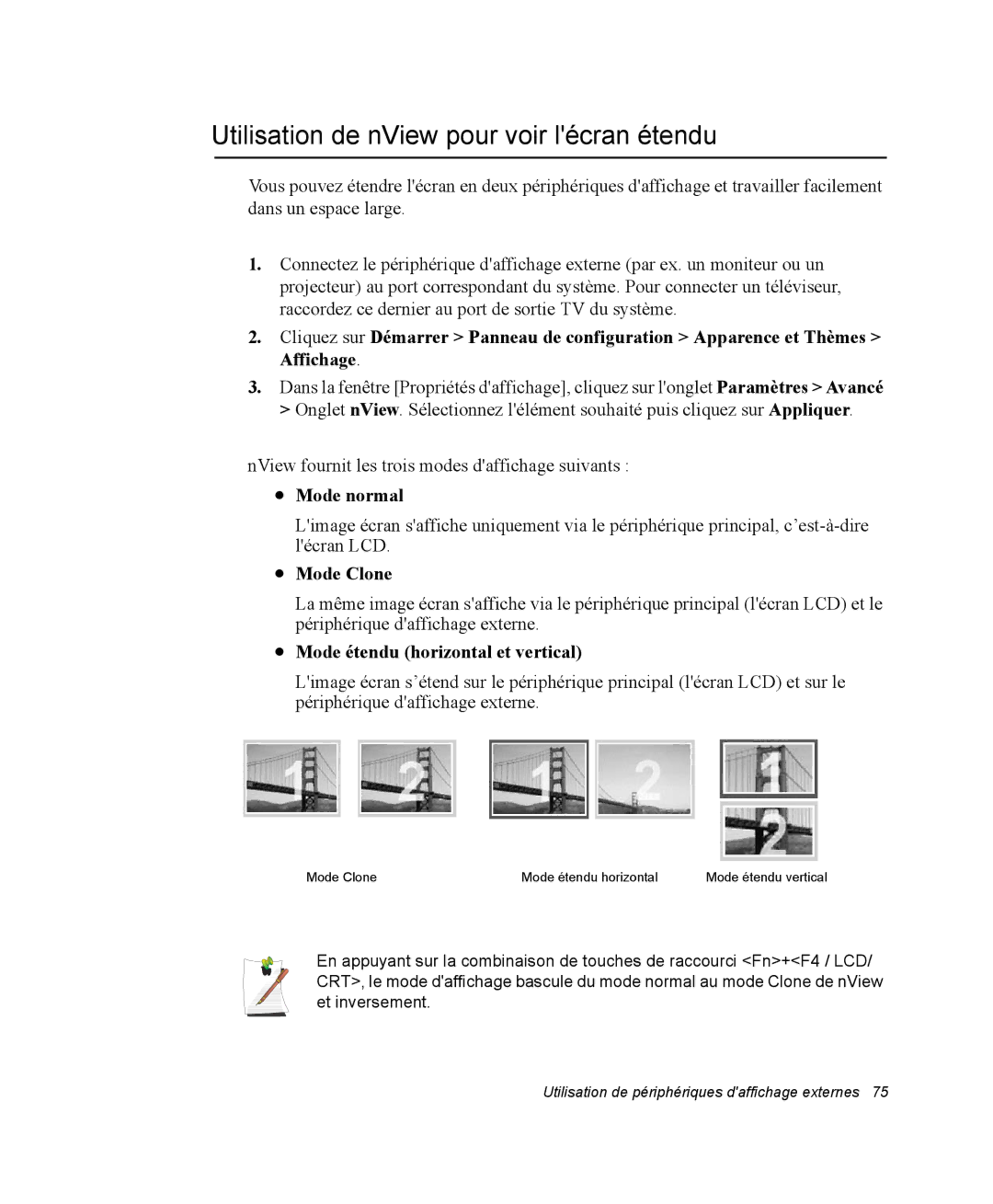Utilisation de nView pour voir l'écran étendu
Vous pouvez étendre l'écran en deux périphériques d'affichage et travailler facilement dans un espace large.
1.Connectez le périphérique d'affichage externe (par ex. un moniteur ou un projecteur) au port correspondant du système. Pour connecter un téléviseur, raccordez ce dernier au port de sortie TV du système.
2.Cliquez sur Démarrer > Panneau de configuration > Apparence et Thèmes > Affichage.
3.Dans la fenêtre [Propriétés d'affichage], cliquez sur l'onglet Paramètres > Avancé > Onglet nView. Sélectionnez l'élément souhaité puis cliquez sur Appliquer.
nView fournit les trois modes d'affichage suivants :
•Mode normal
L'image écran s'affiche uniquement via le périphérique principal,
•Mode Clone
La même image écran s'affiche via le périphérique principal (l'écran LCD) et le périphérique d'affichage externe.
•Mode étendu (horizontal et vertical)
L'image écran s’étend sur le périphérique principal (l'écran LCD) et sur le périphérique d'affichage externe.
Mode Clone | Mode étendu horizontal | Mode étendu vertical |
En appuyant sur la combinaison de touches de raccourci <Fn>+<F4 / LCD/ CRT>, le mode d'affichage bascule du mode normal au mode Clone de nView et inversement.
Utilisation de périphériques d'affichage externes 75